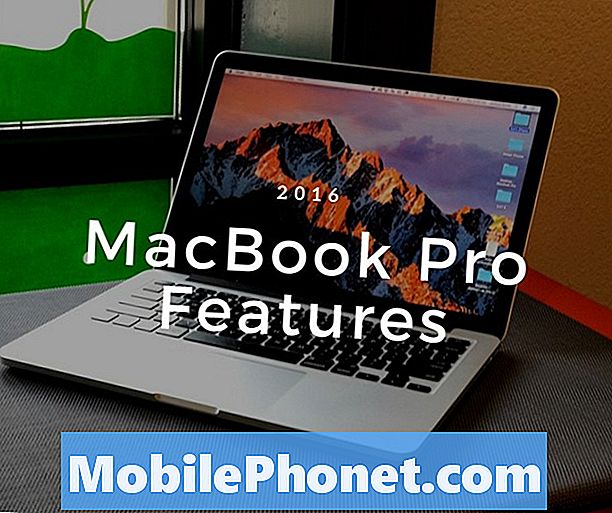Contenuto
Non ti senti a tuo agio con l'attuale luminosità dello schermo e la durata del timeout dello schermo sul tuo nuovo smartphone Samsung Galaxy? Se è così, allora questo post ti aiuterà ad apportare le modifiche necessarie per rendere il display del tuo Galaxy S20 più adatto alle tue esigenze. Ecco un breve tutorial su come regolare il timeout e la luminosità dello schermo del Galaxy S20 tramite il menu delle impostazioni.
La luminosità dello schermo e la durata del timeout sono solo due dei tanti fattori da esaminare quando si affrontano problemi di visualizzazione negli smartphone. La luminosità estrema, ad esempio, provocherà disagio, soprattutto per gli utenti finali con sensibilità alla luce.
D'altra parte, anche la durata del timeout dello schermo più o meno lunga può influire sull'esperienza complessiva del telefono cellulare. L'impostazione della durata dello schermo su una durata di inattività più breve, ad esempio, potrebbe causare alcune interruzioni, mentre impostarla su una durata più lunga ti rallenterà.
Per fortuna, i produttori di smartphone li consideravano tra le questioni prioritarie da affrontare o le richieste da soddisfare. Detto questo, le impostazioni di visualizzazione sono programmate per essere facilmente modificate in base alle preferenze di visualizzazione dell'utente finale.
Continua a leggere per istruzioni più dettagliate su come apportare le modifiche necessarie alle impostazioni del display del telefono.
Semplici passaggi per regolare il timeout e la luminosità dello schermo del Galaxy S20
Tempo necessario: Cinque minuti
Di seguito sono descritti semplici passaggi su come gestire e regolare le impostazioni del display sul Galaxy S20, in particolare la durata del timeout dello schermo e il livello di luminosità. Questo di solito aiuta a gestire il consumo di energia e preservare la durata della batteria del telefono. Vengono inoltre forniti screenshot individuali che fungono da rappresentazioni visive per coloro che non hanno ancora familiarità con la piattaforma Android e l'interfaccia OneUI del Galaxy S20. Ecco come funziona.
- Inizia avviando la schermata App.
Per fare ciò, scorri semplicemente verso l'alto dalla parte inferiore della schermata Home.

Un altro modo per accedere e gestire le impostazioni del display del Galaxy S20 è tramite il pannello delle notifiche.
Per fare ciò, scorri verso il basso dalla parte superiore della schermata Home per avviare il pannello delle notifiche. Quindi trascinare la barra orizzontale per espandere il pannello e visualizzare altre icone di collegamento e controlli. Nel riquadro espanso, scorri verso il basso e dovresti vedere il dispositivo di scorrimento della luminosità dello schermo. È sufficiente trascinare il dispositivo di scorrimento verso sinistra o verso destra per apportare le modifiche necessarie alla luminosità dello schermo del telefono.
Altre funzionalità di visualizzazione del Galaxy S20 che puoi utilizzare includono, ma non limitatamente a, Filtro luce blu, Uniformità movimento, modalità schermo, dimensione e stile del carattere, zoom dello schermo e modalità oscura.
E questo copre tutto in questo tutorial. Tieniti aggiornato per tutorial, suggerimenti e trucchi più completi che ti aiuteranno a ottenere il massimo dal tuo nuovo smartphone Samsung Galaxy S20.
Puoi anche controllare il nostro Canale Youtube per visualizzare altri tutorial video per smartphone e guide alla risoluzione dei problemi.
LEGGI ANCHE:Come aggiungere e modificare i collegamenti alla schermata di blocco su Galaxy S20